Windows10以太网提示未启用dhcp是什么情况呢?最近很多Win10的用户在使用电脑过程中都遇到了太网未启用dhcp的情况,那么遇到这种情况要怎么办呢?下面就由小编就分享一下Windows10以太网提示未启用dhcp问题的解决方法。
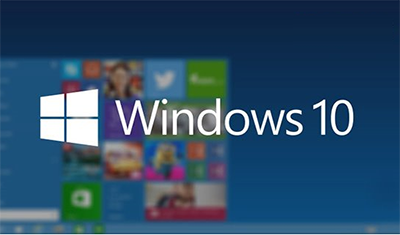
Win10以太网未启用dhcp解决方法
第一步:右击windows,点击运行(R)。
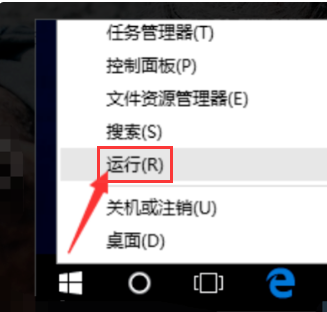
第二步:输入services.msc并回车。
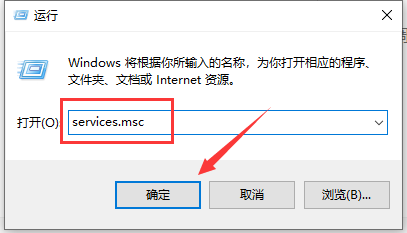
第三步:找到“DHCP Client”服务并双击将其打开。
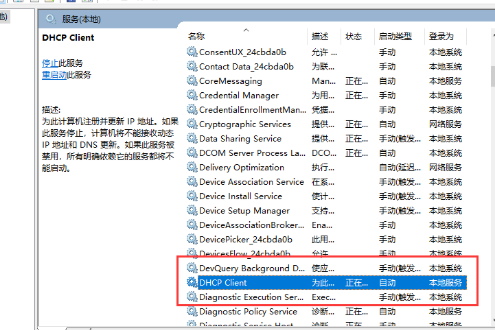
第四步:将其启用类型改为自动,服务状态改为已启动,然后按确定保存设置,重启本地连接即可。
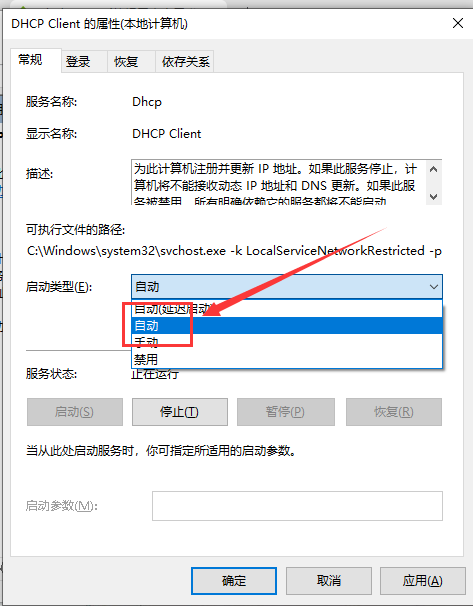
如果这样没有解决问题,那么就是ip地址的问题,具体方法如下。
第一步:打开以太网,选择更改适配器选项。
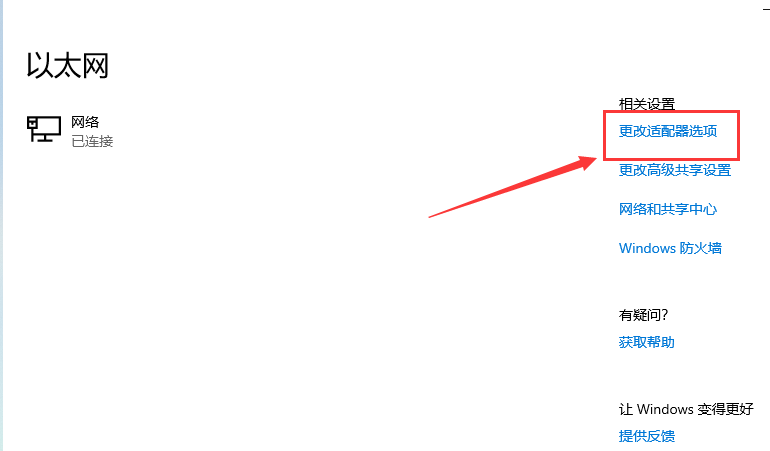
第二步:右击以太网,选择属性。
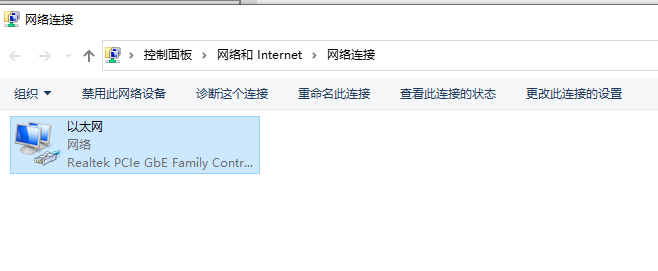
第三步:选择协议版本4,双击。

第四步:点自动获得IP地址,确定即可。
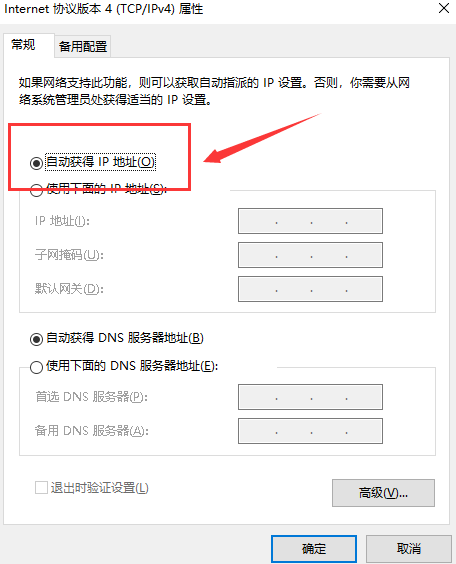

 时间 2022-12-14 11:41:23
时间 2022-12-14 11:41:23 作者 admin
作者 admin 来源
来源 



